Adobe Reader XI'de Kaydırmayı Varsayılan Olarak Etkinleştirme
PDF dosya biçimi, belge oluşturucuları ve kelime işlemci uygulamaları arasında popüler olmasına yol açan birçok durumda yardımcı olur. Ancak bazen Adobe Reader'da bir PDF okumak sinir bozucu olabilir, çünkü tek bir sayfada yukarı veya aşağı gitmeye çalıştığınızda belge otomatik olarak bir sonraki sayfaya geçecektir.
Görünüm -> Sayfa Görüntüleme -> Kaydı Etkinleştir'i tıklatarak bu ayarı ayarlayabileceğinizi fark etmiş olabilirsiniz, ancak bu programın varsayılan davranışını değiştirmez. Neyse ki, tüm belgeleri varsayılan olarak kaydırma etkin olacak şekilde Tercihler menüsünden bu ayarı değiştirebilirsiniz.
Adobe Reader'da Varsayılan Sayfa Görüntüsünü Varsayılan Olarak Kaydırmayı Etkinleştir olarak ayarlama
Bu makaledeki adımlar, Adobe Reader XI'de açtığınız tüm belgelerin ayarlarını değiştirecek, böylece bir sonraki sayfaya otomatik olarak ilerlemek yerine bir sayfayı aşağı kaydırmak için farenizdeki kaydırma tekerleğini kullanabilirsiniz.
- Adobe Reader XI uygulamasını açın.
- Pencerenin üst kısmındaki Düzenle'yi ve ardından Tercihler'i tıklayın. Tercihler menüsünü açmak için alternatif olarak klavyenizdeki Ctrl + K tuşlarına basabileceğinizi unutmayın.
- Tercihler menüsünün sol tarafındaki Erişilebilirlik sekmesini tıklayın.
- Her zaman Sayfa Düzeni Stilini Kullan'ın solundaki kutuyu işaretleyin, ardından seçeneğin sağındaki açılır menüyü tıklayın ve Tek Sayfa Sürekli seçeneğini belirleyin. değişiklikleri uygulamayı bitirdiğinizde pencerenin altındaki Tamam düğmesini tıkladığınızdan emin olun.

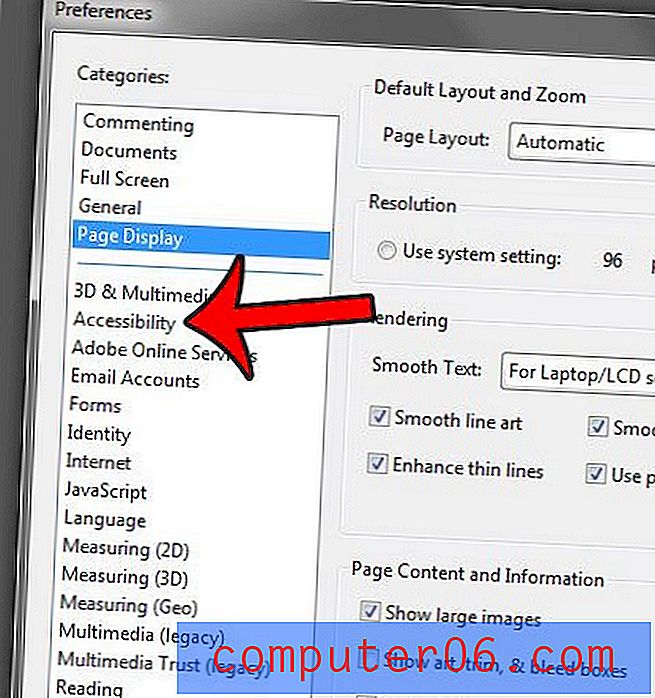
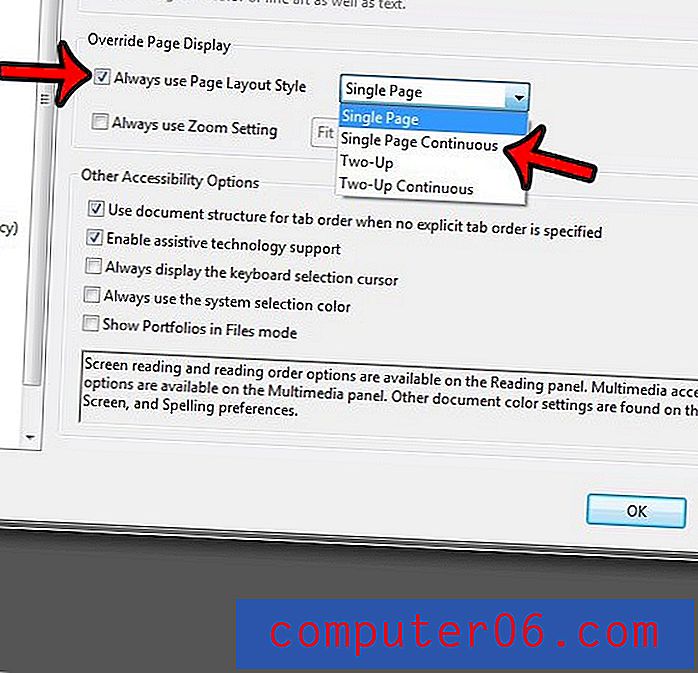
Daha önce de belirtildiği gibi, bu, tek bir belgeye uygulanabilecek sayfa görüntüleme ayarlarını geçersiz kılar ve bunun yerine Adobe Reader'da açtığınız dosyalar için varsayılan olur.
Sık sık PDF dosyaları oluşturmanız gerekir, ancak bunu yapmak için bir program bulmakta sorun mu yaşıyorsunuz? PDF dosyalarını oluşturmak için Microsoft Word 2010'u kullanabilirsiniz, bu programla başlamak için zaten çalışıyorsanız çok kullanışlı olabilir.



